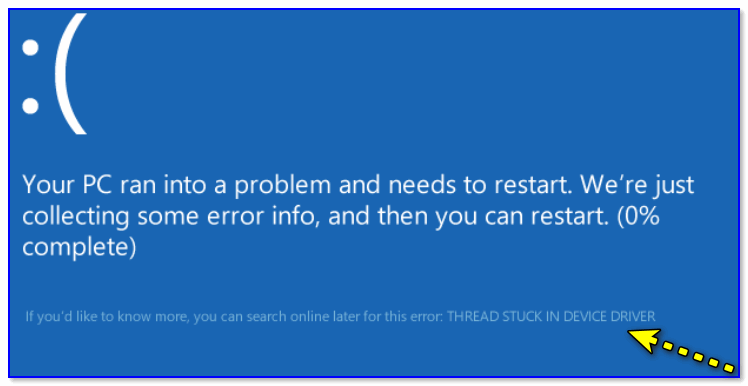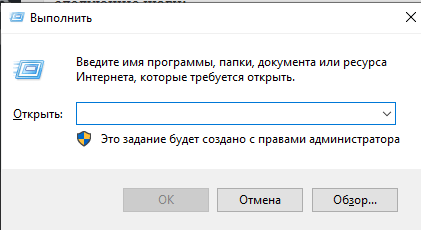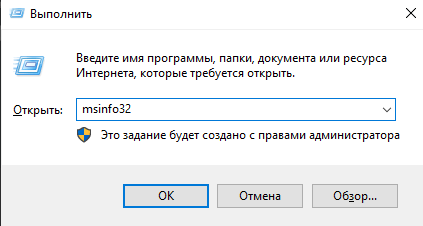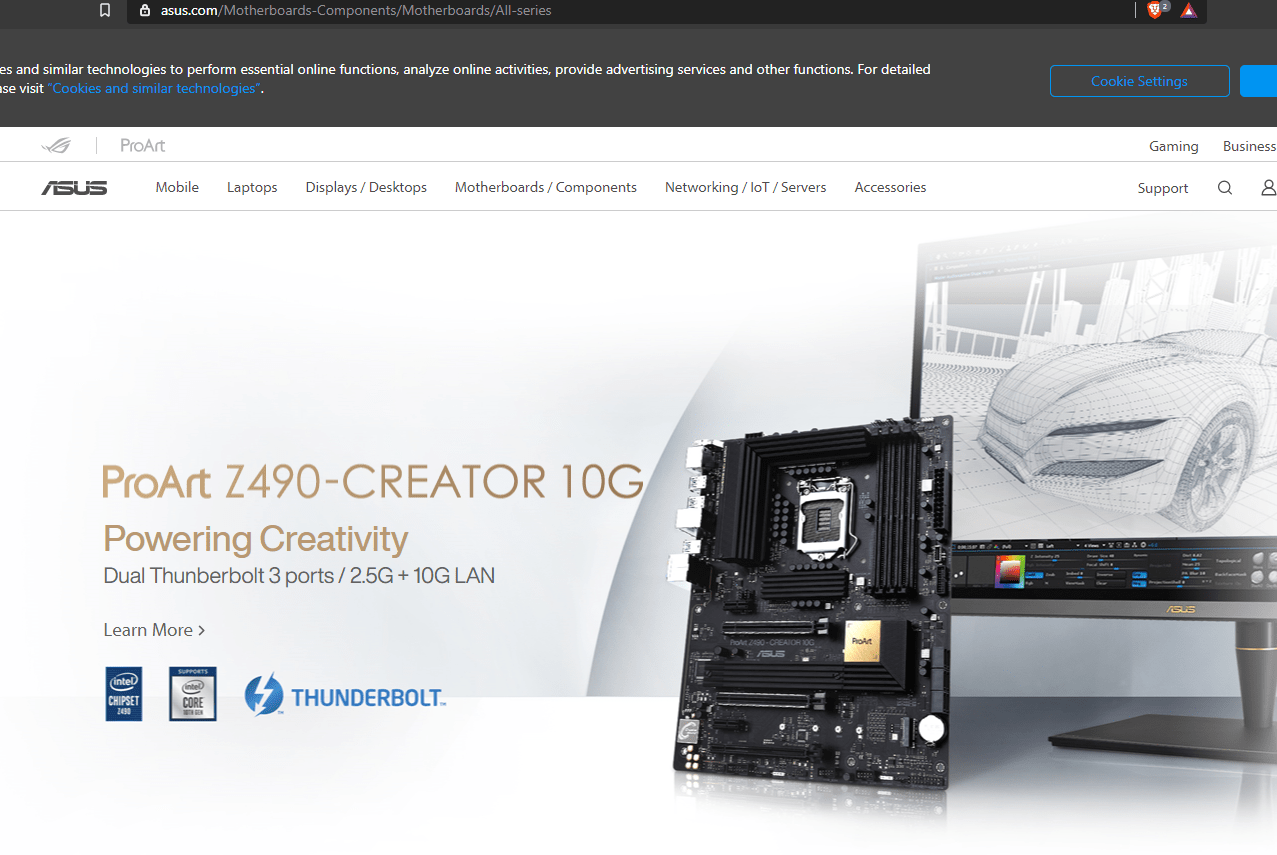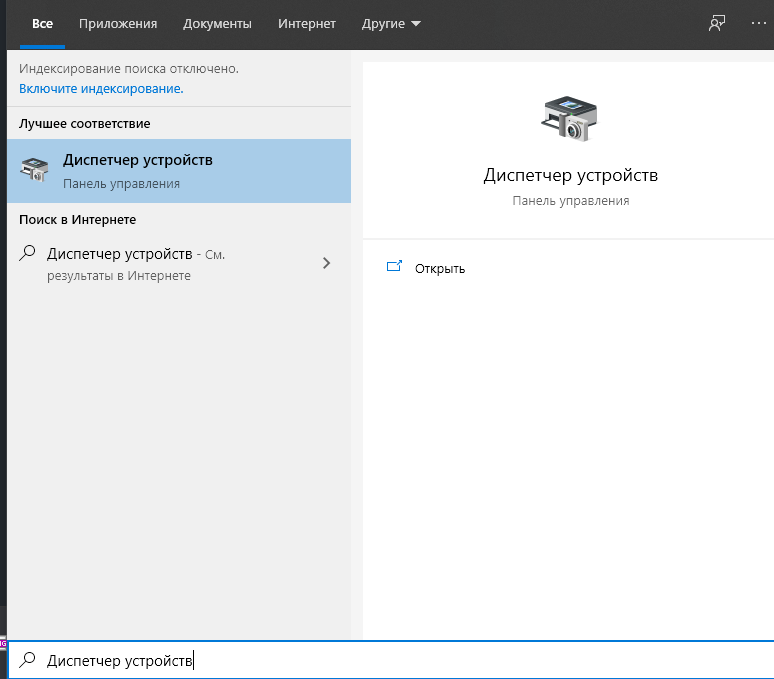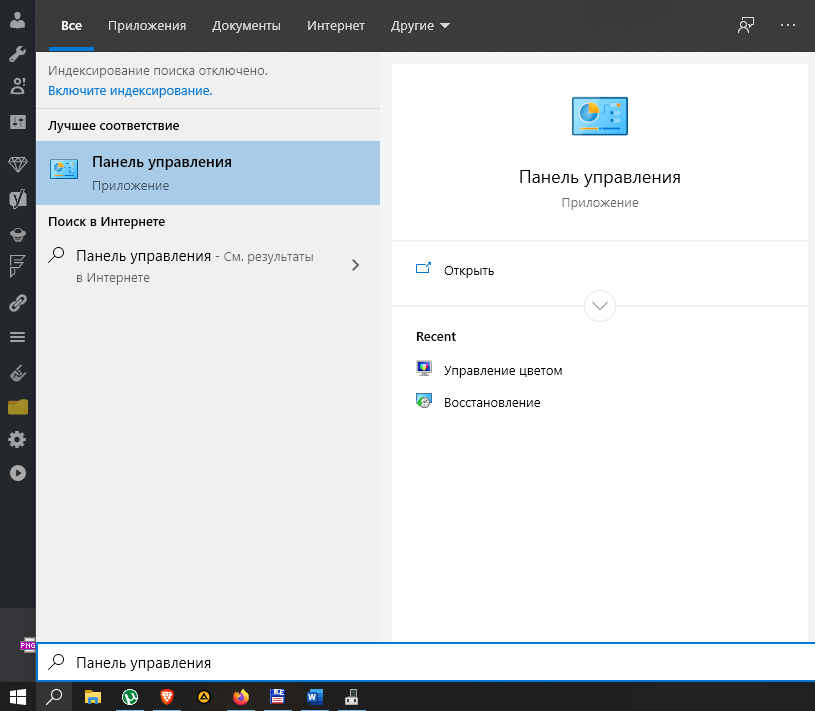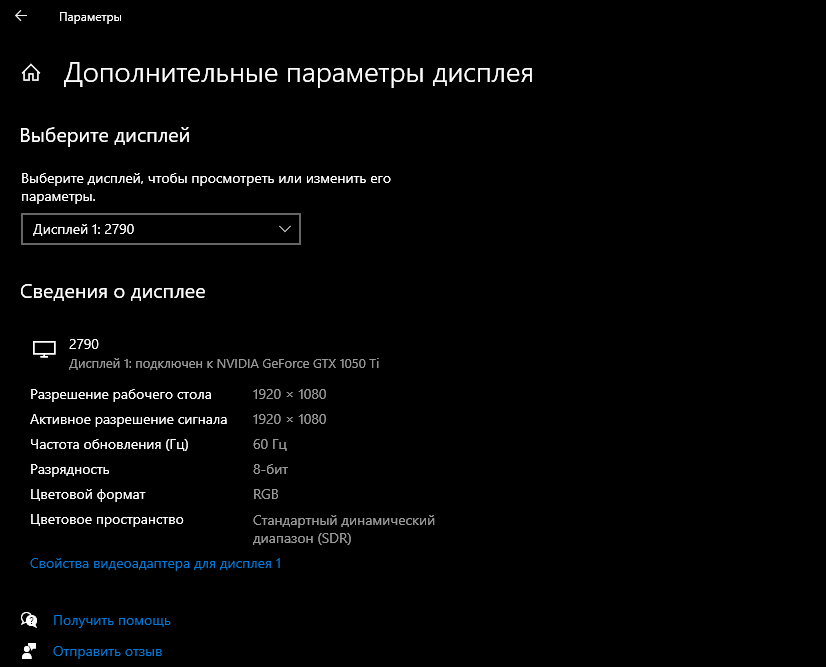Как исправить ошибку thread stuck in device driver в Windows 10, 4 способа

В период эксплуатации операционная система и дополнительные модули персонального компьютера могут давать сбой. Если на мониторе Windows 10 отобразилось сообщение о неисправности «Thread stuck in device driver», необходимо ознакомиться с инструкцией, как исправить параметры и характеристики ПК. Существует несколько способов устранения ошибки – через БИОС, видеокарту и другие.
СОДЕРЖАНИЕ СТАТЬИ:
Что это за ошибка?
Любая неполадка операционки сопровождается дополнительным уведомлением на экране (при загрузке персонального устройства или в процессе работы), в котором указывается уникальный код остановки и краткое пояснение. Кодировка позволяет уточнить параметры неисправности, возможные причины и методы исправления.
Обозначение «thread_stuck_in_device_driver» появляется, если произошел сбой в работе графической карты персонального компьютера (стационарного устройства, ноутбука). Основные признаки – частая перезагрузка ПК, появление «экрана смерти» (монитор синего цвета).
Как исправить «thread_stuck_in_device_driver» в Windows 10
Видеокарта обеспечивает передачу информации на монитор ПК. Обработка и скорость передачи данных – качество изображения, плавность переходов – зависят от исправности устройства, наличие продуктивных драйверов взаимодействия. Чтобы устранить ошибку «thread_stuck_in_device_driver», используют блок БИОС и настройку параметров устройства.
Обновление BIOS
Схема работы персонального компьютера построена на основе специального интерфейса БИОС – basic input/output system. Обновление программных блоков продуктов позволяет устранить значительное количество сбоев и неисправностей. Этапы действий:
- одновременно нажать сочетание горячих клавиш «Win» и «R»;
- откроется дополнительное окно, в пустой строке которого необходимо ввести команду msinfo32;
- зайти на сайт производителя ПК (материнской платы стационарного компьютера или ноутбука);
- сравнить данные – текущая вариация устройства и на официальном сайте; если есть обновленная версия, ее скачивают и устанавливают.
После процедуры установки персональное устройство требуется перезагрузить в принудительном режиме.
Проверка актуальности драйверов видеокарты
Если предыдущий способ не решил проблему, проверяют «дрова» видеокарты. Драйвера – это дополнительное программное обеспечение, которое помогает операционной системе персонального компьютера взаимодействовать с установленными механизмами (камеры, принтеры, микрофоны и другое).
Чтобы проверить работоспособность «дров» видеокарты, необходимо выполнить следующие шаги:
- вызвать контекстное меню кнопки «Пуск» на рабочем столе (кликнуть по изображению правой клавишей мышки);
- в открывшемся перечне выбрать строку «Диспетчер устройств»;
- в новом списке перейти на пункт «Видеоадаптеры»;
- по нужной видеокарте кликнуть правой клавишей и выбрать действие «Обновить драйверы».
Другой вариант – полное удаление текущих «дров», чтобы затем скачать и установить последние обновленные версии драйверов. После внесенных изменений персональное устройство перезагружают принудительно.
Замена видеокарты
Крайний вариант – полная физическая замена устройства. Хотя программные методы устранения неисправностей помогают в большинстве случаев. Важно внимательно отнестись к выбору механизма – сравнить разрядность устройств, наименование с текущим, совместимость внутренних настроек.
Отключение аппаратного ускорения
Изменение характеристик данного параметра снизит производительность видеокарты. Но такой вариант поможет изменить ситуацию без покупки нового устройства. Инструкция:
- вызвать меню контекстного режима кнопки «Пуск», открыть подраздел «Панель управления»;
- перейти на пункт «Экран», затем последовательно – «Настройки», «Дополнительные характеристики», «Диагностика», «Изменение данных»;
- значок, располагающийся напротив строки «Аппаратное ускорение» перевести в положение «Выкл».
Затем компьютер перезагружают. Если после включения ПК экран синего цвета не отобразился, значит, проблема устранена. Необходимо четко следовать указанным инструкциям, после каждого произведенного действия ПК перезагружают, чтобы изменения были активированы.
Появление неисправности с кодом «thread_stuck_in_device_driver» означает сбой в работе видеокарты персонального устройства (стационарного или ноутбука). Устранить ошибку можно с помощью программных методов – обновление компонента БИОС, драйверов. Крайний вариант – полная замена механизма. Для исправления ошибки могут потребоваться дополнительные навыки и знания.